如果win10系统启用磁盘写入缓存,就可以在一定程度上提高硬盘的读写速度,开启这个功能,甚至少有磁盘碎片产生,但是有优点也有缺点,硬盘写入缓存的致命缺点就是突然断电计算机不能够很好的保证数据的完整性,那么win10系统怎么启用磁盘写入缓存呢?今天为大家分享win10系统启用磁盘写入缓存的操作方法。
Win10启用磁盘写入缓存的方法:
1、首先按Win+X键,或右击开始按钮,在弹出的菜单中点击“设备管理器”;如图所示:
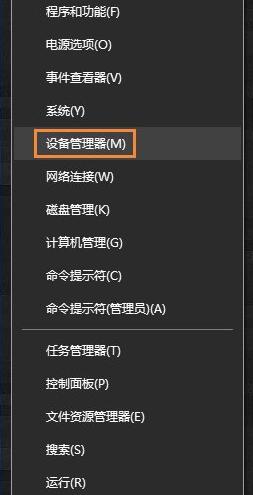
2、然后在设备管理器窗口中,展开磁盘驱动器,鼠标右键电脑硬盘,选择“属性”;如图所示:
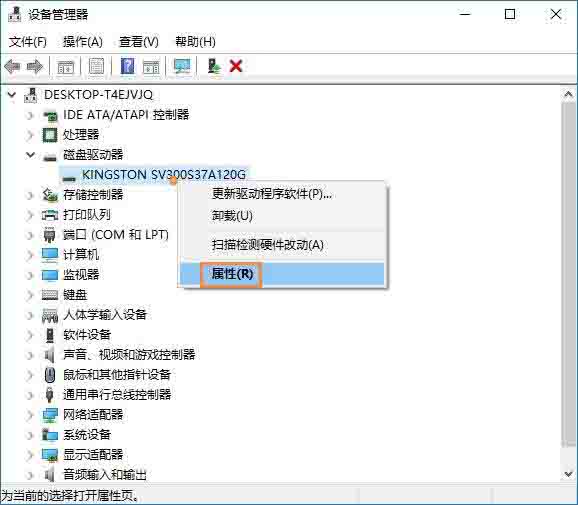
3、在弹出的硬盘属性窗口中,切换至“策略”项,勾选“启用设备上的写入缓存”,点击确定即可。(如果想关闭此功能,则取消勾选即可)。如图所示:
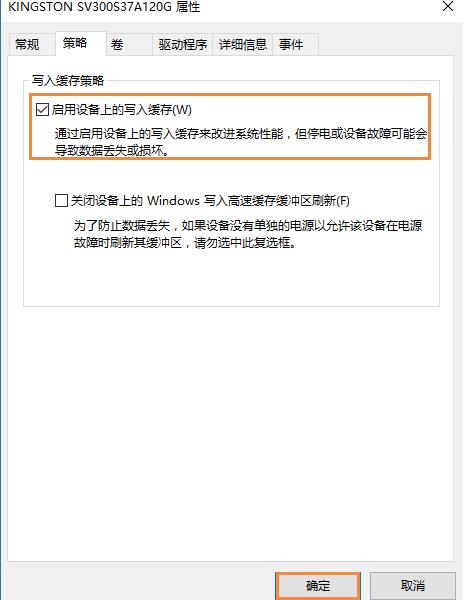
关于win10系统启用磁盘写入缓存的操作步骤就为用户们详细分享到这里了,如果用户们使用电脑的时候不知道怎么启用磁盘写入缓存,可以参考以上方法步骤进行操作哦,希望本篇教程能够帮到大家,更多精彩教程请关注u启动官方网站。

